| Pré. | Proc. |
Définir votre perspective
Enterprise Architect est un outil riche en fonctionnalités et fournit une gamme complète de facilités pour presque tous les contextes modélisation , notamment la stratégie, Exigences , modélisation Métier , Architecture d'entreprise et de solutions, modélisation des informations et des bases de données et Ingénierie des Systèmes , pour n'en citer que quelques-unes. L'outil dispose de nombreuses fonctionnalités qui vous aideront à rester concentré sur ce que vous faites et vous donneront la liberté et la flexibilité d'utiliser d'autres facilités .
Perspectives
Pour vous permettre de tirer le meilleur parti de l'outil et de rester concentré sur ce que vous faites, Enterprise Architect propose Perspectives qui permettent de cibler les contextes modélisation . Une fois que vous avez sélectionné une perspective, les autres fonctionnalités ne sont jamais loin, et chaque fois que vous souhaitez utiliser d'autres éléments, il vous suffit de choisir une autre perspective.
La sélection et la modification Perspectives sont simples à l'aide de l'icône située dans le coin supérieur droit de la fenêtre de l'application.
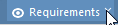
Le sélecteur de perspective.
Supposons, par exemple, que vous souhaitiez réaliser une modélisation des exigences. Vous sélectionnez la perspective Exigences , qui vous permettra de vous concentrer sur Modélisation et la gestion des exigences. Chaque fois que vous ajoutez diagrammes , vous ne verrez que les options diagramme des exigences, mais n'oubliez pas que toutes les autres fonctionnalités de l'outil sont à portée de main. Il vous suffit de modifier Perspectives . Vous pouvez même créer votre propre perspective contenant un certain nombre de facilités , telles que Exigences , Modélisation de Processus Métier et Mind Mapping.
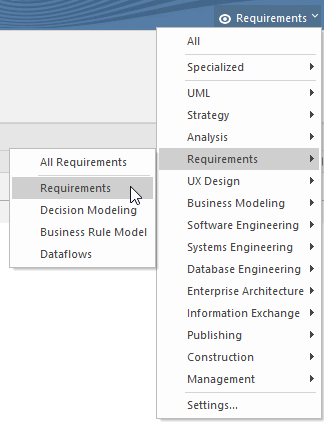
Liste des ensembles de perspectives disponibles et perspectives qu'ils contiennent.
Rubans
Les rubans offrent une interface conviviale et familière aux fonctionnalités de l'outil et peuvent être personnalisés pour s'adapter à votre façon de travailler. Les rubans ont été soigneusement conçus par des experts modélisation et placent les riches fonctionnalités à portée de main dans n'importe quel contexte modélisation . Par exemple, lorsque vous travaillez avec diagrammes vous pourrez utiliser le ruban Disposition pour aligner les objets diagramme , modifier les couleurs et les styles et créer des mises en page expressives qui rendront vos diagrammes attrayants et communicatifs.

Panneaux couramment utilisés du ruban Disposition .
Bien que les rubans facilitent la recherche des fonctionnalités que vous recherchez, il existe une méthode universelle pour localiser une fonctionnalité d'outil qui vous permet de rechercher à l'aide d'un mot-clé tel que « Référence ». L'option « Rechercher une commande » est idéalement située à la fin de la barre de ruban, à côté du dernier ruban (généralement « Paramètres »).
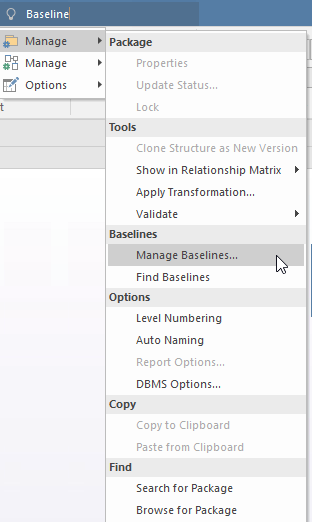
La commande Rechercher utilisée pour localiser l'outil de base.
Espaces de travail
Lorsque vous ouvrez Enterprise Architect pour la première fois, l'application ouvre la disposition de fenêtre par défaut (ou espace de travail). L'outil dispose d'un grand nombre d'espaces de travail qui ont été soigneusement conçus pour fournir les fenêtres les plus utiles pour un contexte modélisation donné. Par exemple, supposons que vous effectuez modélisation Exigences . Dans ce cas, vous pouvez choisir l'espace de travail Exigences disponible dans le groupe Conception, qui ouvrira plusieurs fenêtres utiles pour spécifier, visualiser et organiser les exigences.
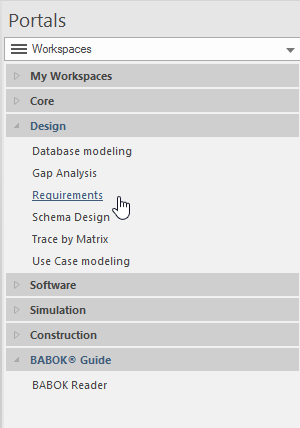
Portail de l'espace de travail avec espace de travail sélectionné.
Vous pouvez également créer et enregistrer un nombre illimité de vos propres espaces de travail avec fonctionnalités de fenêtre et d'outil qui s'ouvrent instantanément lorsque vous sélectionnez l'espace de travail enregistré dans la section Mes Espaces de Travail du portail Espace de travail.